 Dieses Werkzeug erstellt eine Tabelle oder eine Point-Feature-Class, die für definierte Positionen die Werte der Zellen aus einem Raster oder einer Gruppe von Rastern anzeigt. Die Positionen werden durch Raster-Zellen, Polygon-Features, Polylinien-Features oder eine Menge von Punkten definiert.
Dieses Werkzeug erstellt eine Tabelle oder eine Point-Feature-Class, die für definierte Positionen die Werte der Zellen aus einem Raster oder einer Gruppe von Rastern anzeigt. Die Positionen werden durch Raster-Zellen, Polygon-Features, Polylinien-Features oder eine Menge von Punkten definiert.
Hinweis:
Zur Ausführung dieses Werkzeugs muss das Portal für die Raster-Analyse konfiguriert sein.
Wenn dieses Werkzeug in Map Viewer nicht angezeigt wird, wenden Sie sich an den Portal-Administrator. Ihr Portal ist möglicherweise nicht für die Raster-Analyse konfiguriert, oder Sie verfügen nicht über die zum Ausführen des Werkzeugs erforderlichen Berechtigungen.
Workflow-Diagramm
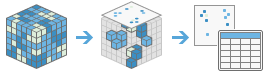
Beispiele
Dieses Werkzeug umfasst die folgenden Anwendungsgebiete:
- Extrahieren von Attributen für die Position von Mobilfunkmasten aus mehreren Rastern, z. B. Bodennutzung, Bodenart, Höhe und die Entfernung zur Straße.
- Extrahieren der Bodentemperatur in unterschiedlichen Tiefen für eine bestimmte Gruppe von Punkten.
- Zusammenfassen der Position von Tieren oder ihrer Heimatgebiete über einen bestimmten Zeitraum bei entsprechenden Beobachtungen von Tierarten aus 30 Jahre lang monatlich aufgezeichneten Daten zur Temperatur der Meeresoberfläche.
Verwendungshinweise
Aus allen Eingabe-Rastern werden an jeder Position Zellenwerte extrahiert. Es wird eine Tabelle oder eine Point-Feature-Class mit Feldern erstellt, die die Pixelwerte für die einzelnen Eingabe-Raster enthalten. Zusätzliche Attribute aus der Eingabe-Raster-Tabelle werden nicht in die Ausgabetabelle übernommen.
Jede beliebige Kombination von Rastern, wie Einzelband-, Multiband-, multidimensionale oder multivariate Raster, kann als Eingabe angegeben werden. Wenn die Eingabe-Raster mehrdimensional sind, ändert sich die Struktur der Ausgabe-Tabelle. Wenn ein Multiband-Raster als eines der Eingabe-Raster angegeben wird, werden alle Bänder in dieser Eingabe verwendet. Wenn eine Auswahl von Bändern aus einem Eingabemultiband-Raster verarbeitet werden soll, erstellen Sie zunächst ein Raster-Dataset, das aus den betreffenden Bändern besteht. Verwenden Sie das Ergebnis in der Liste der Eingabe-Raster.
Die Eingabeposition kann ein Raster oder ein Feature sein:
- Raster: Pixel, die gültige Werte (keine NoData-Werte) enthalten, werden verwendet, um die Pixelwerte aus allen Eingabe-Rastern zu extrahieren, und der Mittelpunkt des Pixels wird für Punktpositionen verwendet.
- Punkt: Stichproben werden an jeder Punktposition genommen.
- Polylinie oder ein Polygon: Stichproben werden am Polygon- oder Polylinien-Schwerpunkt genommen. Wenn es sich um ein multidimensionales Eingabe-Raster handelt, werden die Werte auf Basis des Statistiktyps aggregiert.
Der Ausgabetabelle wird ein Feld hinzugefügt, um die Werte zu speichern, die in dem Parameter Eindeutiges ID-Feld angeben angegeben sind. Standardmäßig stimmt der Name des Feldes mit dem des Datasets mit der Eingabeposition überein. Es wird für die weitere Analyse empfohlen, ein Feld mit Einzelwerten als Kennung für die Positionen zu verwenden.
Positionen, mit denen Werte aus NoData-Zellen im Eingabe-Raster extrahiert werden, erhalten in der Ausgabetabelle einen <NULL>-Wert.
Dem Eingabe-Raster werden Stichproben mit dem ursprünglichen Raumbezug und der ursprünglichen Auflösung entnommen. Wenn mehrere Eingabe-Raster mit unterschiedlichen Raumbezügen vorhanden sind, werden die Eingabepositionen auf die Raumbezüge der einzelnen Raster projiziert, aus denen Werte extrahiert werden. Die Analyseumgebung wird auf die Eingabepositionen angewendet, wobei aber die Eingabe-Raster die Analyseumgebung nicht berücksichtigen.
Der Raumbezug der XY-Koordinaten in der ausgegebenen Stichprobentabelle oder Feature-Class entspricht dem der Eingabe-Positions-Raster oder -Punkt-Features, sofern der Raumbezug nicht in der Umgebung Ausgabekoordinatensystem angegeben wurde. Ist der Raumbezug der Eingabepositionsdaten unbekannt, ist der Raumbezug der XY-Koordinaten ebenfalls unbekannt. Wenn es sich bei der Eingabeposition um eine Point-Feature-Class ohne räumlichen Index handelt, wird eine Warnung ausgegeben. Erstellen Sie einen räumlichen Index, um die Performance des Werkzeugs für eine Eingabe mit einer großen Anzahl Punkte zu verbessern.
Für die Analyse mit Multipoint-Features müssen Sie diese zunächst in Singlepoint-Features konvertieren, bevor Sie sie in diesem Werkzeug verwenden können.
Der Parameter Erfassungsinformationen zu Positionsdaten angeben wird verwendet, um die Teilmenge des multidimensionalen Eingabe-Rasters anzugeben, die für Stichproben verwendet werden soll.
- Wenn Dimension, Startwert und Endwert angegeben werden, dann werden die Ausschnitte innerhalb des Start- und Endwertes verarbeitet. Der Standardendwert ist der maximale Dimensionswert. Geben Sie den Wert für eine Zeitdimension im Standardformat an. Geben Sie den Wert für andere Dimensionen in der Einheit an, die auch für das Eingabe-Raster verwendet wird.
- Wenn Dimension, Startfeld und Endfeld angegeben werden (Startfeld und Endfeld stammen aus den Positionsdaten), dann werden Werte aus diesen Feldern verwendet, um eine Teilmenge des Eingabe-Rasters während der Entnahme von Stichprobenwerten an dieser Position anzugeben.
- Die Werte für "Relativer Wert oder Tage vorher" und "Relativer Wert oder Tage danach" können verwendet werden, um eine Teilmenge in Bezug auf den Startwert anzugeben, wobei der Vorher-Wert den Anfang der Teilmenge und der Nachher-Wert das Ende der Teilmenge definiert. Die Zeitwerte werden in Tagen und die anderen Dimensionswerte in derselben Einheit angegeben, die auch für das Eingabe-Raster verwendet wird.
Der Parameter Statistiktyp auswählen aggregiert die Werte des Parameters "Eingabe-Raster" gemäß der Teilmenge im Parameter Erfassungsinformationen zu Positionsdaten angeben.
Wenn Stichprobenwerte werden in Zeile angezeigt aktiviert ist, werden die extrahierten Werte in einem Feld mit dem Namen der Variablen gespeichert. Es werden zusätzliche Felder erstellt, um die nichträumlichen Dimensionswerte zu speichern. Dazu wird der Name der Dimension verwendet. Wenn der Parameter Stichprobenwerte werden in Spalte angezeigt aktiviert ist, werden die extrahierten Werte in Feldern gespeichert, deren Namen dem Schema <Variablenname>_<Dimensionsname>_<Dimensionswert> entsprechen.
Wenn das multidimensionale Raster mehrere Bänder enthält, wird für jedes Band ein zusätzliches Feld erstellt, in dem der aus dem jeweiligen Band extrahierte Wert gespeichert wird.
Wenn der Parameter Resampling-Methode angeben auf Nächster Nachbar festgelegt wurde, stimmt der Feldtyp in der Ausgabetabelle mit dem des Raster-Typs überein. Bei der Resampling-Option Bilinear oder Kubisch ist der Feldtyp stets "Gleitkomma", um die Genauigkeit der interpolierten Werte zu erhalten.
Die Ausgabe ist standardmäßig Tabelle. Wenn unter Ausgabetyp angeben die Option Features ausgewählt wurde, wird eine Point-Feature-Class ausgegeben, deren Attributtabelle die Stichprobenwerte enthält. Im Folgenden sind die möglichen Positionstypen mit einer Beschreibung, wie die Stichprobenwerte genommen werden, aufgeführt:
- Raster: Punkte werden unter Verwendung der Position des Zellenmittelpunktes erstellt.
- Punkt: An jeder Punktposition wird ein Punkt erstellt.
- Polylinie oder Polygon: An jedem Polygon- oder Polylinien-Schwerpunkt wird ein Punkt erstellt.
Der Raumbezug der Ausgabe-Feature-Class entspricht dem der Eingabe-Positions-Raster oder -Features, sofern der Raumbezug nicht in der Umgebung "Ausgabekoordinatensystem" angegeben wurde.
Die Umgebungseinstellung Faktor für parallele Verarbeitung wird nur unterstützt, wenn es sich bei der Eingabe um ein multidimensionales Raster handelt.
Wenn in der Umgebungseinstellung Maske ein Feature angegeben wurde, wird mit der minimalen Zellengröße der Eingabe-Raster ein internes Raster erstellt. Während der Extraktion wird für das interne Masken-Raster ein Resampling auf die Zellengröße jedes Eingabe-Rasters durchgeführt.
Wenn die Option Aktuelle Kartenausdehnung verwenden aktiviert ist, werden die Variablen oder Bänder des Layers analysiert, die in der aktuellen Kartenausdehnung sichtbar sind. Wenn die Option deaktiviert ist, werden die Variablen oder Bänder des gesamten Layers analysiert, auch diejenigen, die sich außerhalb der aktuellen Kartenausdehnung befinden.
Die Parameter für dieses Werkzeug sind in der folgenden Tabelle aufgeführt:
| Parameter | Erläuterung |
|---|---|
| Bilddaten-Layer für Stichproben auswählen | Ein einzelnes Bild oder eine Liste von Bildern, deren Werte auf der Grundlage der Eingabepositionsdaten entnommen werden. Damit von allen Abschnitten eines multidimensionalen Bilddaten-Layers Stichproben entnommen werden können, darf nur ein einziges Eingabe-Raster vorhanden sein. |
| Positions-Layer auswählen | Daten, die Positionen identifizieren, an denen Stichproben entnommen werden sollen. Bei den Eingabepositionsdaten kann es sich um ein Raster oder eine Point-, Polyline- bzw. Polygon-Feature-Class handeln. |
| Eindeutiges ID-Feld angeben (optional) | Ein Feld, das für jede Position im Eingabe-Positions-Raster bzw. jedes Feature in der Feature-Class einen anderen Wert enthält. |
| Erfassungsinformationen zu Positionsdaten angeben (optional) | Geben Sie die Zeit, Tiefe oder andere Erfassungsdaten für die Positionszellen bzw. Positions-Features an. Für jede Dimension gibt es drei Optionen, um die Erfassungsdaten für Positionszellen oder Positions-Features anzugeben:
Dieser Parameter ist nur verfügbar, wenn für den Parameter Bilddaten-Layer für Stichprobe auswählen ein multidimensionales Raster festgelegt wurde. |
| Feld oder Wert für Pufferabstand angeben (optional) | Der angegebene Abstand um die Positionsdaten-Features. Der Pufferabstand wird in den linearen Einheiten des Raumbezugs des Positions-Features angegeben. Wenn für das Feature ein geographischer Bezug verwendet wird, ist die Einheit Grad. Die Statistiken werden in diesem Pufferbereich berechnet. Dieser Parameter ist nur verfügbar, wenn für Bilddaten-Layer für Stichprobe auswählen ein multidimensionales Raster festgelegt wurde. |
| Statistiktyp auswählen (optional) | Der Typ der Statistik, die berechnet werden soll.
Dieser Parameter ist nur verfügbar, wenn für den Parameter Bilddaten-Layer für Stichprobe auswählen ein multidimensionales Raster angegeben wurde und für die Parameter Positions-Layer auswählen Polylinien oder Polygone ausgewählt wurden oder Feld oder Wert für Pufferabstand angeben (optional) angegeben wurde. |
| Perzentilwert (optional) | Dieser Wert kann im Bereich von 0 bis 100 liegen. Der Standardwert ist 90. Dieser Parameter ist nur verfügbar, wenn für den Parameter Statistiktyp auswählen die Option Perzentil festgelegt wurde. |
| Resampling-Methode angeben (optional) | Verwendeter Resampling-Algorithmus bei der Entnahme eines Rasters.
|
| Ausgabe-Layout angeben (optional) | Gibt an, ob die Stichprobenwerte in Zeilen oder Spalten der Ausgabetabelle angezeigt werden.
Dieser Parameter ist nur verfügbar, wenn für den Parameter Bilddaten-Layer für Stichprobe auswählen ein mulitidimensionales Raster angegeben wurde, eine Variable und eine Dimension enthalten ist und jedes Segment ein Einzelband-Raster ist. |
| Ausgabetyp angeben (optional) | Gibt an, ob eine Point-Feature-Class mit Stichprobenwerten in der zugehörigen Tabelle oder nur eine Tabelle mit Stichprobenwerten erstellt wird.
|
| Name des Ergebnis-Layers | Der Name des Layers, der in Eigene Inhalte erstellt und der Karte hinzugefügt wird. Der Standardname basiert auf dem Werkzeugnamen und dem Namen des Eingabe-Layers. Wenn der Layer bereits vorhanden ist, werden Sie aufgefordert, einen anderen Namen einzugeben. Sie können den Namen eines Ordners in Eigene Inhalte angeben, in dem das Ergebnis über das Dropdown-Feld Ergebnis speichern in gespeichert wird. |
Umgebungen
Umgebungseinstellungen für die Analyse sind zusätzliche Parameter, mit denen die Ergebnisse eines Werkzeugs beeinflusst werden können. Sie können auf die Analyseumgebungseinstellungen des Werkzeugs zugreifen, indem Sie oben im Werkzeugbereich auf das Symbol  klicken.
klicken.
Dieses Werkzeug berücksichtigt die folgenden Analyseumgebungen:
- Ausdehnung: Gibt den Bereich an, der für die Analyse verwendet werden soll.
- Maske: Gibt einen Masken-Layer an. Für die Analyse werden nur die Zellen im Maskenbereich verwendet.
- Recycling-Intervall bei der Worker-Verarbeitung: Definiert die Anzahl der zu verarbeitenden Bildabschnitte, bevor Worker-Prozesse neu gestartet werden.
- Faktor für parallele Verarbeitung: Steuert die CPU- oder GPU-Instanzen für die Raster-Verarbeitung.
- Anzahl der Wiederholungen bei Fehlern: Legt fest, wie viele erneute Versuche von demselben Worker-Prozess durchgeführt werden, wenn bei der Verarbeitung eines Auftrags ein zufälliger Fehler auftritt.
Ähnliche Werkzeuge und Raster-Funktionen
Mit dem Werkzeug "Stichprobe" können Sie eine Tabelle oder eine Point-Feature-Class mit Datenwerten, die an definierten Positionen aus einem Raster oder einer Gruppe von Rastern extrahiert wurden, erstellen. Andere Werkzeuge können bei ähnlichen Problemstellungen hilfreich sein.
Analysewerkzeuge und Raster-Funktionen in Map Viewer
Verwenden Sie das Werkzeug Zusammenfassen (innerhalb) oder die Raster-Funktion "Zonale Statistiken", um Raster innerhalb von Grenzen zusammenzufassen und eine Image-Service-Ausgabe zu erstellen.
Analysewerkzeuge und Raster-Funktionen in ArcGIS Pro
Die Geoverarbeitungswerkzeuge Stichprobe, Zonale Statistiken und Zonale Statistiken als Tabelle sind in den Toolboxes Image Analyst und Spatial Analyst verfügbar.
Die Geoverarbeitungswerkzeuge Zusammenfassen (innerhalb) und Zonale Statistiken als Tabelle sind in der Toolbox Raster Analysis verfügbar.
Zonale Statistiken ist auch als Raster-Funktion verfügbar.
ArcGIS Enterprise-Entwicklerressourcen
Wenn Sie in ArcGIS REST API arbeiten, verwenden Sie die Tasks Sample, Summarize Raster Within oder Zonal Statistics As Table.
Wenn Sie in der ArcGIS API for Python arbeiten, verwenden Sie die sample  , summarize_raster_within
, summarize_raster_within  or zonal_statistics_as_table
or zonal_statistics_as_table  aus dem Modul arcgis.raster.analytics oder die zonal_statistics
aus dem Modul arcgis.raster.analytics oder die zonal_statistics  aus dem Modul arcgis.raster.functions.gbl.
aus dem Modul arcgis.raster.functions.gbl.